TrueNAS SCALE作为一款NAS存储管理软件,非常灵活,可以在任何x86_64兼容(Intel或AMD)处理器上运行。SCALE至少需要8GB RAM(越多越好)和20GB引导设备。
1 准备安装文件译者注:大家可以从下列官方网址下载TrueNAS SCALE的iso镜像文件,注意,一定要下稳定版,避免后期出现莫名其妙的不必要问题,毕竟吃螃蟹需要些耐心。
https://www.truenas.com/download-truenas-scale/
首先需要将TrueNAS SCALE安装镜像刻录到设备,通常是光盘或可移动USB设备(U盘或者usb硬盘都行)。此设备暂时连接到系统,以便将TrueNAS SCALE安装到系统永久引导设备。
译者注:将镜像文件刻录到u盘或者usb硬盘的方法,最简单的办法可以使用rufus这个软件,真的比较简单,看看下图就明白了在此不再赘述
开始之前:
找到主板制造商定义的要在此过程中使用的热键。
如果您的系统支持,请禁用SecureBoot,或将其设置为“其他操作系统”,以便您可以引导到安装介质。
将安装程序添加到设备(CD或USB)后,您现在可以将TrueNAS SCALE安装到所需的系统上。
“物理硬件安装说明”展开
插入安装介质并重新启动或引导系统。在主板初始屏幕上,使用主板制造商定义的热键引导到主板UEFI/BIOS。
选择在UEFI模式或传统CSM/BIOS模式下引导。安装TrueNAS时,请为安装进行匹配选择。对于2020年或之后生产的Intel芯片组,UEFI可能是唯一的选择。
如果您的系统支持SecureBoot,并且您尚未将其禁用或设置为“其他操作系统”,请立即执行此操作,以便启动安装介质。
选择安装设备作为引导驱动器,退出并重新引导系统。如果U盘或usb硬盘未显示为引导选项,请尝试其他USB插槽。可用于引导的插槽因硬件而异。
译者注:部分台式机在主板自检过程中可按F8或者F12等按键进入快捷引导菜单,可直接选择需要引导的可移动usb设备
系统引导到安装程序后,请执行以下步骤。
2.1 选择安装/升级译者注:此处选择的硬盘应是truenas主机的系统盘,有别于构建存储池的其他磁盘。
选择 Yes.
完成安装步骤后,重新启动系统并卸下安装介质。
Troubleshooting:
如果系统未引导至TrueNAS SCALE,可以检查以下几点来解决此问题:
1. 检查系统BIOS,查看是否有将USB仿真从CD/DVD/软盘更改为硬盘驱动器的选项。如果仍然无法引导,请检查卡/驱动器是否符合UDMA。
2. 检查系统BIOS是否支持带BIOS仿真的EFI,如果不支持,请查看它是否具有使用旧BIOS模式引导的选项。
3. 电脑如果系统开始引导但挂起,并显示重复的错误消息:run_interrupt_driven_hooks:在xpt_config的60秒后仍在等待,请进入系统BIOS,查找1394控制器的板载设备配置。如果存在,请禁用该设备并再次尝试引导。
4. 如果刻录的映像无法启动,并且该映像是使用Windows系统刻录的,请在尝试使用Active@KillDisk等实用程序进行第二次刻录之前擦除U盘。否则,第二次刻录尝试将失败,因为Windows无法理解从映像文件写入的分区。使用擦拭工具时,请务必小心指定正确的可移动USB设备!
电脑

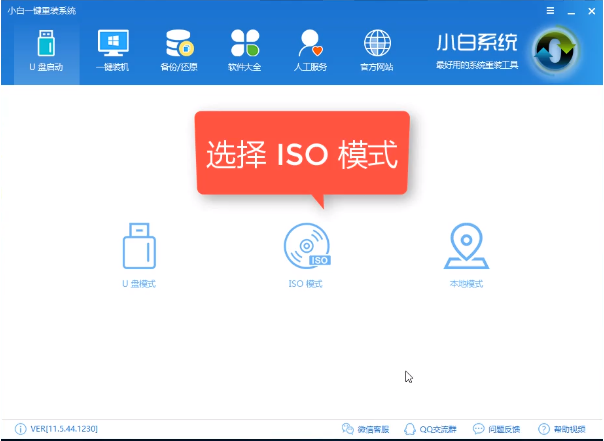
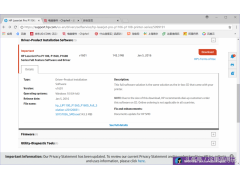

![RedHat服务器上[Errno 5] OSError: [Errno 2]的解决方法](https://img.pc-daily.com/uploads/allimg/4752/11135115c-0-lp.png)

